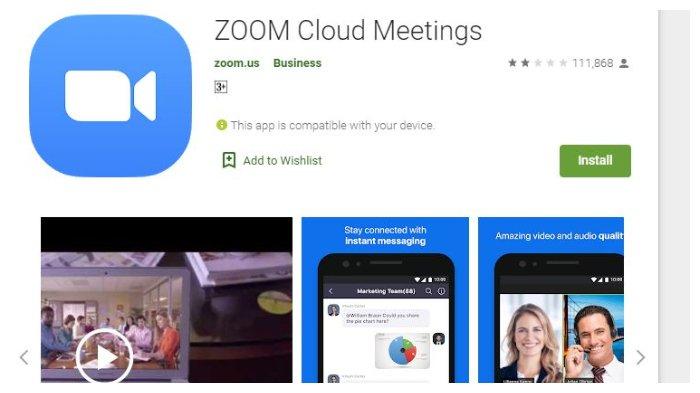Aplikasi video Zoom Android telah menjadi pilihan populer untuk komunikasi jarak jauh, menawarkan berbagai fitur yang mengesankan dan antarmuka yang mudah digunakan. Dari panggilan video berkualitas tinggi hingga fitur kolaborasi, Zoom Android telah merevolusi cara orang terhubung dari mana saja.
Dengan fitur-fitur canggih seperti enkripsi end-to-end, latar belakang virtual, dan berbagi layar, Zoom Android memberikan pengalaman konferensi video yang aman dan efisien. Aplikasi ini telah menjadi alat penting bagi individu, bisnis, dan institusi pendidikan yang ingin tetap terhubung dalam dunia yang semakin terdistribusi.
Fitur Aplikasi Zoom Android
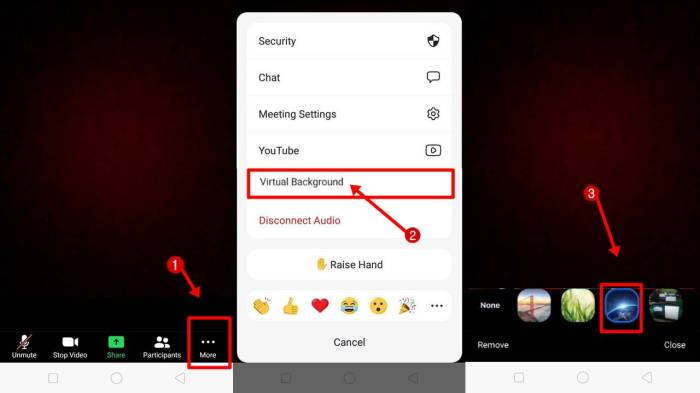
Zoom, aplikasi konferensi video populer, menawarkan berbagai fitur di platform Android-nya. Fitur-fitur ini dirancang untuk memfasilitasi komunikasi yang efektif dan kolaborasi jarak jauh.
Fitur Utama
- Video dan Audio Berkualitas Tinggi: Zoom menyediakan video dan audio berkualitas tinggi, memastikan komunikasi yang jernih dan bebas gangguan.
- Konferensi hingga 100 Peserta: Aplikasi ini memungkinkan konferensi video hingga 100 peserta, cocok untuk rapat tim besar atau presentasi.
- Berbagi Layar: Fitur berbagi layar memungkinkan pengguna berbagi dokumen, presentasi, atau aplikasi lain dengan peserta lain secara real-time.
- Rekaman Cloud: Zoom memungkinkan pengguna merekam rapat dan menyimpannya di cloud, sehingga dapat diakses nanti.
- Integrasi Kalender: Aplikasi ini terintegrasi dengan kalender, memudahkan pengguna menjadwalkan dan bergabung dengan rapat langsung dari kalender mereka.
- Fitur Keamanan: Zoom menerapkan fitur keamanan yang kuat, seperti enkripsi end-to-end, kata sandi rapat, dan ruang tunggu virtual, untuk memastikan privasi dan keamanan.
Tambahan
Selain fitur utama, Zoom Android juga menawarkan berbagai fitur tambahan, termasuk:
- Peredam Kebisingan: Fitur ini membantu mengurangi kebisingan latar belakang, memastikan komunikasi yang jelas.
- Penyesuaian Tata Letak: Pengguna dapat menyesuaikan tata letak tampilan peserta, memilih dari tampilan galeri atau tampilan pembicara aktif.
- Chat Pribadi dan Grup: Zoom menyediakan fitur obrolan untuk komunikasi teks pribadi dan grup selama rapat.
- Polling dan Tanya Jawab: Fitur ini memungkinkan pengguna membuat jajak pendapat dan sesi tanya jawab untuk interaksi yang lebih baik.
Cara Menggunakan Aplikasi Zoom Android
Aplikasi Zoom memungkinkan pengguna untuk melakukan panggilan video, konferensi, dan rapat online. Berikut panduan langkah demi langkah untuk menggunakan aplikasi Zoom di perangkat Android:
Memulai dengan Zoom
- Unduh dan instal aplikasi Zoom dari Google Play Store.
- Buat akun Zoom atau masuk jika sudah memiliki akun.
- Verifikasi alamat email Anda dengan mengklik tautan dalam email konfirmasi.
Bergabung ke Rapat
- Ketuk ikon “Bergabung” pada layar utama.
- Masukkan ID rapat atau tautan yang disediakan oleh penyelenggara.
- Masukkan nama Anda (opsional) dan ketuk “Bergabung”.
- Berikan izin untuk mengakses kamera dan mikrofon jika diminta.
Menggunakan Fitur Zoom
1.
-
-*Kamera
Ketuk ikon kamera untuk mengaktifkan atau menonaktifkan kamera Anda.
- 2.
- 3.
- 4.
- 5.
- 6.
-*Mikrofon
Ketuk ikon mikrofon untuk mengaktifkan atau menonaktifkan mikrofon Anda.
-*Bagikan Layar
Ketuk ikon “Bagikan” untuk membagikan layar Anda dengan peserta lain.
-*Reaksi
Ketuk ikon “Reaksi” untuk mengekspresikan reaksi Anda, seperti mengangkat tangan atau bertepuk tangan.
-*Pesan
Ketuk ikon “Pesan” untuk mengirim pesan teks ke peserta lain.
-*Pengaturan
Ketuk ikon “Pengaturan” untuk menyesuaikan pengaturan audio, video, dan lainnya.
Menjadwalkan Rapat, Aplikasi video zoom android
- Ketuk ikon “Jadwalkan” pada layar utama.
- Isi detail rapat, seperti topik, waktu, dan tanggal.
- Undang peserta dengan memasukkan alamat email mereka.
- Ketuk “Jadwalkan” untuk membuat rapat.
Tips Menggunakan Zoom
- Pastikan Anda memiliki koneksi internet yang stabil.
- Gunakan headset atau earphone untuk pengalaman audio yang lebih baik.
- Matikan notifikasi agar tidak mengganggu rapat.
- Berpakaianlah dengan pantas, karena kamera Anda akan aktif selama rapat.
- Berlatihlah menggunakan Zoom sebelum rapat penting.
Manfaat Menggunakan Aplikasi Zoom Android
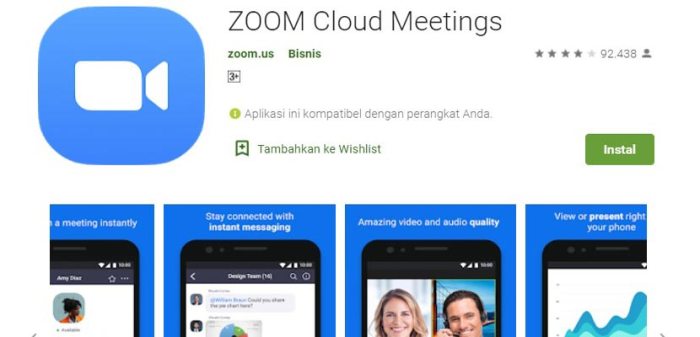
Aplikasi Zoom Android memberikan berbagai manfaat untuk komunikasi jarak jauh, memudahkan individu dan organisasi untuk tetap terhubung dan berkolaborasi secara efektif.
Kemudahan Penggunaan
Zoom Android sangat mudah digunakan, dengan antarmuka yang intuitif dan ramah pengguna. Pengguna dapat dengan mudah bergabung ke rapat, berbagi layar, dan menggunakan fitur lainnya dengan beberapa ketukan.
Kualitas Audio dan Video yang Unggul
Aplikasi ini menawarkan kualitas audio dan video yang sangat baik, memastikan komunikasi yang jernih dan pengalaman rapat yang imersif. Teknologi HD-nya memungkinkan pengguna untuk melihat dan mendengar satu sama lain dengan jelas, bahkan dalam kondisi jaringan yang kurang optimal.
Fitur Kolaborasi yang Kaya
Zoom Android dilengkapi dengan fitur kolaborasi yang kaya, seperti papan tulis, berbagi file, dan polling. Fitur ini memungkinkan peserta untuk berinteraksi secara aktif, berbagi ide, dan bekerja sama secara efektif dari jarak jauh.
Integrasi dengan Platform Lain
Aplikasi ini terintegrasi dengan berbagai platform lain, seperti Google Kalender, Microsoft Outlook, dan Slack. Integrasi ini memungkinkan pengguna untuk menjadwalkan dan bergabung ke rapat dengan mudah, langsung dari aplikasi yang biasa mereka gunakan.
Studi Kasus
Sebuah studi kasus dari perusahaan teknologi terkemuka menunjukkan bahwa penggunaan Zoom Android meningkatkan produktivitas rapat sebesar 25%. Perusahaan ini mengalami pengurangan waktu rapat dan peningkatan keterlibatan peserta, berkat kemudahan penggunaan dan fitur kolaborasi yang ditawarkan oleh aplikasi ini.
Tips Mengoptimalkan Kualitas Video Zoom Android
Untuk meningkatkan pengalaman konferensi video di Zoom melalui perangkat Android, pengguna dapat mengikuti beberapa tips untuk mengoptimalkan kualitas video dan audio.
Perangkat Keras
- Gunakan perangkat dengan kamera depan yang memiliki resolusi tinggi.
- Pastikan perangkat memiliki koneksi internet yang stabil dan cepat.
- Gunakan headphone atau headset untuk mengurangi kebisingan latar belakang.
Pengaturan Aplikasi
- Aktifkan fitur “High Definition” di pengaturan aplikasi Zoom.
- Atur resolusi video ke pengaturan tertinggi yang didukung oleh perangkat.
- Aktifkan fitur “Low Light Correction” untuk meningkatkan kualitas video dalam kondisi pencahayaan yang buruk.
Pencahayaan dan Latar Belakang
- Pastikan berada di ruangan dengan pencahayaan yang cukup.
- Hindari berada di depan jendela atau sumber cahaya terang yang dapat menyebabkan silau.
- Gunakan latar belakang yang rapi dan tidak mengganggu.
Pengaturan Jaringan
- Terhubung ke jaringan Wi-Fi yang stabil atau gunakan koneksi data seluler yang cepat.
- Hindari menggunakan VPN atau proxy yang dapat menurunkan kualitas koneksi.
- Tutup aplikasi lain yang dapat menggunakan bandwidth secara bersamaan.
Tips Tambahan
- Perbarui aplikasi Zoom secara teratur untuk mendapatkan fitur dan perbaikan terbaru.
- Jika masih mengalami masalah kualitas, coba mulai ulang perangkat dan aplikasi Zoom.
- Hubungi dukungan Zoom jika masalah berlanjut.
Alternatif Aplikasi Zoom Android
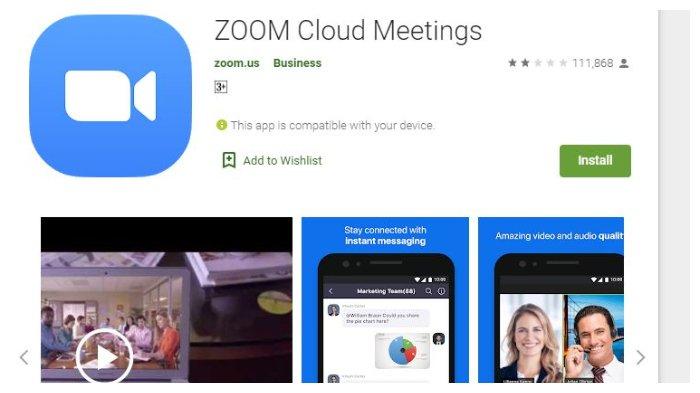
Zoom telah menjadi salah satu aplikasi konferensi video paling populer di dunia, tetapi ada banyak alternatif yang tersedia untuk pengguna Android.
Alternatif ini menawarkan berbagai fitur dan harga, memungkinkan pengguna memilih aplikasi yang paling sesuai dengan kebutuhan mereka.
Aplikasi Alternatif
- Google Meet
- Microsoft Teams
- Cisco Webex Meetings
- Skype
- Jitsi Meet
Tabel Perbandingan
| Fitur | Zoom | Google Meet | Microsoft Teams | Cisco Webex Meetings | Skype | Jitsi Meet |
|---|---|---|---|---|---|---|
| Jumlah Peserta | 100 (gratis), 1000 (berbayar) | 100 (gratis), 250 (berbayar) | 100 (gratis), 300 (berbayar) | 100 (gratis), 1000 (berbayar) | 50 (gratis), 100 (berbayar) | 75 (gratis) |
| Durasi Panggilan | 40 menit (gratis), tidak terbatas (berbayar) | 60 menit (gratis), tidak terbatas (berbayar) | 60 menit (gratis), tidak terbatas (berbayar) | 50 menit (gratis), tidak terbatas (berbayar) | 300 menit (gratis), tidak terbatas (berbayar) | Tidak terbatas |
| Fitur Perekaman | Ya | Ya | Ya | Ya | Ya | Ya |
| Fitur Berbagi Layar | Ya | Ya | Ya | Ya | Ya | Ya |
| Harga | Gratis (fitur terbatas), berbayar (mulai dari $14,99/bulan) | Gratis (fitur terbatas), berbayar (mulai dari $6/bulan) | Gratis (fitur terbatas), berbayar (mulai dari $5/bulan) | Gratis (fitur terbatas), berbayar (mulai dari $13,50/bulan) | Gratis (fitur terbatas), berbayar (mulai dari $10/bulan) | Gratis |
Kesimpulan Akhir: Aplikasi Video Zoom Android
Kesimpulannya, aplikasi video Zoom Android adalah alat yang sangat diperlukan untuk komunikasi jarak jauh yang efektif. Fitur-fiturnya yang kaya, antarmuka yang intuitif, dan keandalannya menjadikannya pilihan utama bagi siapa saja yang mencari solusi konferensi video yang komprehensif dan mudah digunakan.
FAQ Terkini
Apakah aplikasi Zoom Android gratis?
Ya, Zoom Android menawarkan paket gratis dengan fitur terbatas. Namun, paket berbayar tersedia untuk fitur yang lebih canggih.
Bagaimana cara meningkatkan kualitas video Zoom di Android?
Koneksi internet yang stabil, pencahayaan yang baik, dan penggunaan headset dapat meningkatkan kualitas video Zoom.
Apakah Zoom Android aman digunakan?
Ya, Zoom Android menggunakan enkripsi end-to-end untuk melindungi data dan privasi pengguna.